win10怎么禁止自启动软件|win10禁止自启动软件的方法和教程
发布时间:2018-04-12 18:22:39 浏览数: 小编:yimin
很多小伙伴下载了很多软件,但是在开机后发现开机变得很慢,后来一看原来是软件默认开机启动了,今天小编就针对这个问题,帮助各位小伙伴解决一下。
系统推荐:雨林木风win10系统下载
1、首先打开“运行”对话框,可以通过开始菜单打开运行,也可以按下快捷键WIN+R打开“运行”。如下图。输入“msconfig”,回车。
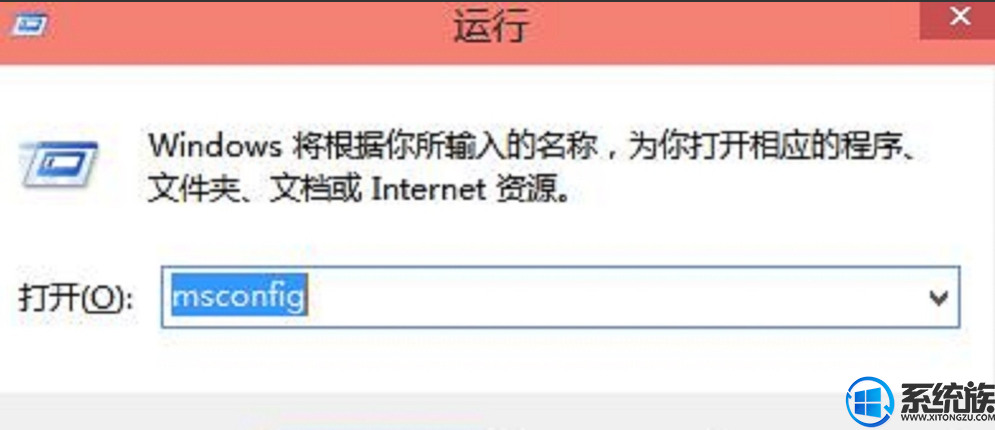
2、打开的系统配置对话框中,点击“启动”。这里是配置开机启动项和开机启动程序的功能所在。如下图。点击“打开任务管理器”。
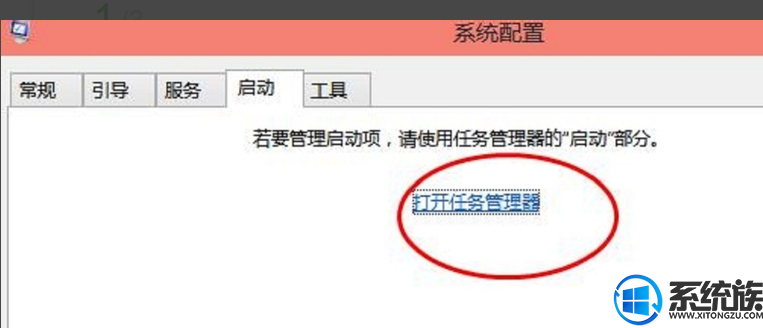
3、在任务管理器中,就能找到目前为止开机启动项和开机启动程序了。比如,选择其中的“igfxTray Module”启动项,可以对其进行禁止开机自启动操作了。
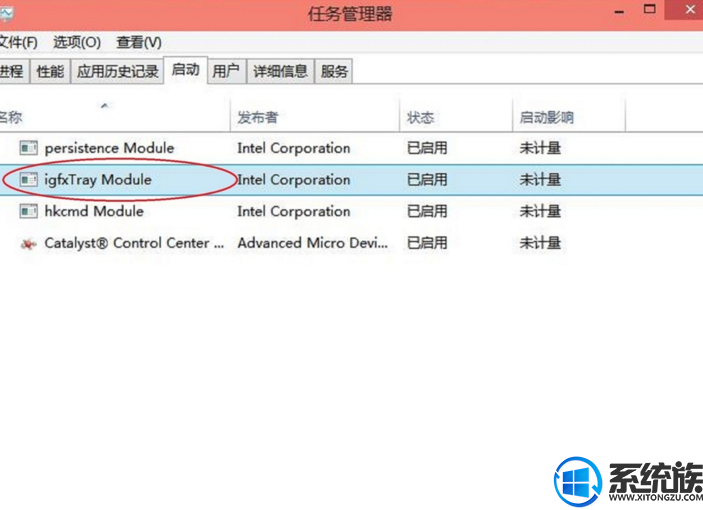
好了上面就是关于如何禁止软件开机启动的解决方法,感谢大家对本文的浏览,欢迎大家关注我们系统族,我们下期再见。
系统推荐:雨林木风win10系统下载
1、首先打开“运行”对话框,可以通过开始菜单打开运行,也可以按下快捷键WIN+R打开“运行”。如下图。输入“msconfig”,回车。
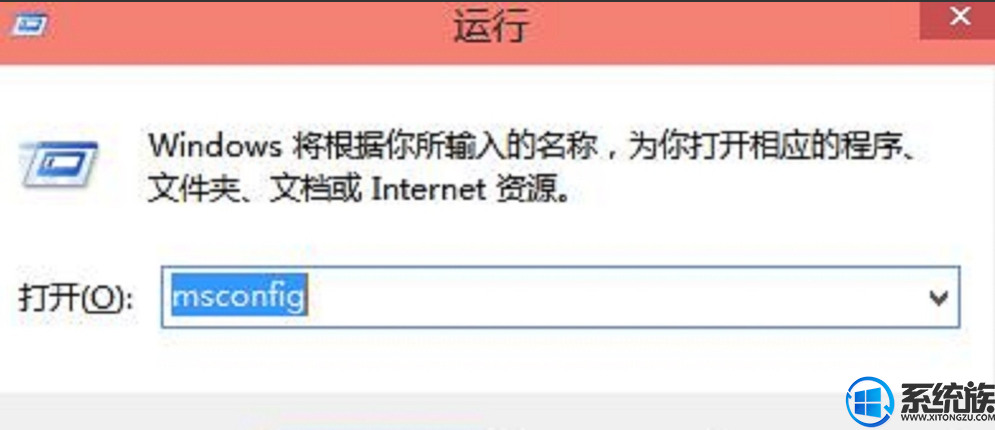
2、打开的系统配置对话框中,点击“启动”。这里是配置开机启动项和开机启动程序的功能所在。如下图。点击“打开任务管理器”。
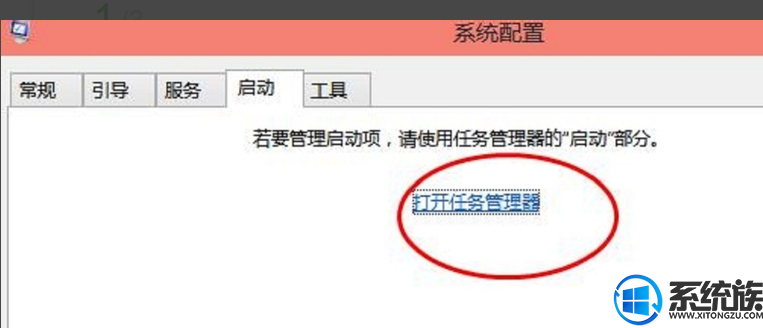
3、在任务管理器中,就能找到目前为止开机启动项和开机启动程序了。比如,选择其中的“igfxTray Module”启动项,可以对其进行禁止开机自启动操作了。
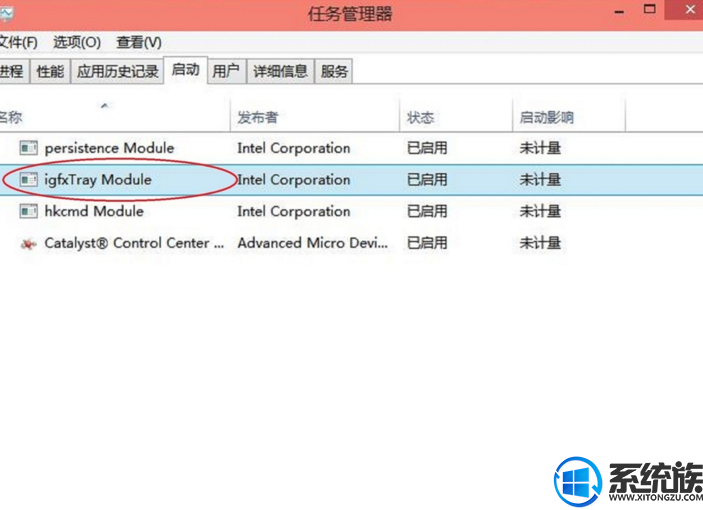
好了上面就是关于如何禁止软件开机启动的解决方法,感谢大家对本文的浏览,欢迎大家关注我们系统族,我们下期再见。



















